신호 강도 측정 프로그램. NetSpot으로 Wi-Fi 신호 모니터링 및 표시
결과적으로 통신 범위 공식을 얻습니다.
위의 모든 데이터를 사용하여 wi-fi 신호의 범위를 계산할 수 있습니다. 실제 중요도 후퇴 부분 : 첫째,이 장애물을 통과 할 때 신호의 감쇠에 해당하는 데시벨로 자리를받을 계획되었다. 그러나이 벤처는 실패했다. 고정 비트 레이트, 예를 들어 54mbit에서 송신기의 원인을 결정할 수있다, 이러한 속도는 어떤 경계 영역의 출력으로 달성 될 수있는 낮은 비트 레이트 (48mbit)로 전환된다. 따라서 결과를 미터로 받기로 결정했습니다. 실용적인 실험을 수행하기 위해 다음 장비를 사용했습니다 : wi-fi 라우터 ASUS QUALITY 동작 주파수를 선택하고 채널 (13) F = 2,484 MHz의 속도의 54MBpspri 감도 -66dbm : WL500G 프리미엄 버전 1 송신 전력 - 18dbm 안테나 전력 - - 5dBm의 넷북 HP 컴팩 소형 안테나 전력은 311 5dBm의 UPS 이상적인 경우의 신호의 범위를 계산한다. 우리는 총 시스템 이득 발견 - 1dBm의 - 1dBm의 = 95dbm의 FSL = Y - Y = 18dbm + 5dBm의 + 4dbm + 66dbm을 SOM 95 = - 10 = 85 D = 10 ^ (20분의 85 -33/20 - lg2472) = 10 ^ - 2.05 = 0.165 킬로미터 이론적으로 우리의 경우 대략적인 wi-fi 신호의 범위는 165 미터가되는 것으로 나타났습니다. 실제로 이러한 계산을 검증하겠습니다. 테스트 지역으로 다음과 같은 영역이 선택되었습니다. 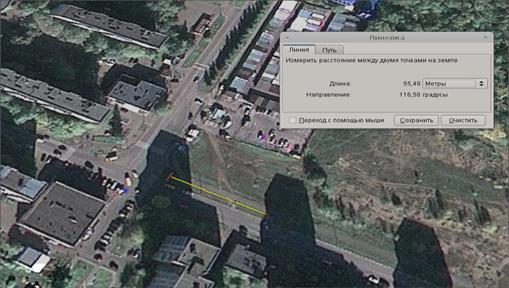
라우터가 UPS에 연결되어 시작 지점에 고정되었습니다. 도로를 따라 25 미터마다 사람이 랩탑을 사용하여 측정을 중단하고 중단했습니다. 다음은 측정 결과입니다.
| 측정 번호 | 전송률, mbps | 신호, db | 소음, DB | 거리, m |
| 1 | 54 | 30 | 78 | 25 |
| 2 | 54 | 45 | 82 | 50 |
| 3 | 36 | 55 | 88 | 75 |
| 4 | 24 | 58 | 83 | 100 |
| 5 | 18 | 63 | 73 | 125 |
| 6 | 18 | 72 | 81 | 150 |
| 7 | 1 | 81 | 57 | 200 |
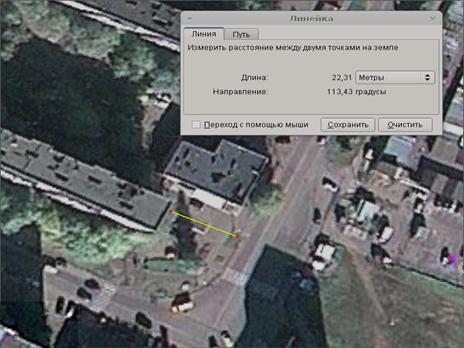
건물의 1 층에 라우터가 설치되었습니다. 그래서 우리는 "철 콘크리트 상자"에서 신호를 측정했다. 다음은 측정 결과입니다.
| 측정 번호 | 전송률, mbps | 신호, dbm | 소음, dbm | 거리, m |
| 1 | 54 | 56 | 87 | 4 |
| 2 | 36 | 53 | 84 | 25 |
| 3 | 2 | 53 | 84 | 50 |
| 4 | 1 | 82 | 58 | 100 |
달팽이처럼 서핑 크롤링하는 경우, 사용자의 네트워크 신호의 영구 상실을 앓고, 또는 당신은 당신이 신호를하지 않는 한 데드 존이있다. 우리의 조언이 도움이 될 것입니다.
무선 네트워크 성능 문제를 해결하는 것은 이해할 수없고 복잡한 절차의 새 것처럼 보일 수 있습니다. 만큼 당신이 그렇게 생각대로의 비밀 열어 보자 : 사실,이, Wi-Fi 네트워크의 성능에 대한 책임 만이 주요 요인 -을 덮개 및 속도. 그리고 당신은 하나를 가질 수는 있지만 다를 수는 없습니다.
예를 들어, 물론, 당신이 와이파이 인터넷, 랩탑 만 라우터 근처에 있습니다. 라우터의 미터기에있는 패스트 인터넷은 최선의 선택이 아닙니다. 신호 범위를 늘려야합니다. 당신은 거의 페이스 북에 친구의 사진을 열 수있는 경우는 라우터와 같은 방에있을 때, 인터넷의 속도에 문제가있다.
일반적으로 모든 문제는 성능 문제로 결합됩니다. 아마, 모든 사용자의 희망 속도와 적용 범위를 늘리십시오., 가능한 한. 두 가지 측면 모두에 영향을 줄 수있는 몇 가지 요인이 있습니다.
거리는 물론 성능을 저하시킬 수 있습니다. 집이나 사무실에서 무선 라우터와 너무 멀리 떨어져있는 방을 가질 수 있습니다. 무선 클라이언트 라우터에 신호를 보내 도움 "빔"이라는 라우터에 새로운 기술이 존재하지만 신호는, 문제를 일으킬 수있는 코너 벽의 다수로 인해 누락 될 수있다.
다른 와이파이 신호를 방해하면 성능에 큰 영향을 줄 수 있습니다. 연립 주택에 살고 있다면 아파트에 다른 라우터의 신호가 흘러 넘칠 수도 있습니다. 또한 라우터 근처의 다른 장비 (전자 레인지, 세탁기, 건조기 등)의 도움을받을 수 없습니다.
성능에도 영향을 미칩니다. 소프트웨어, 당신이 사용합니다. 라우터는 주기적으로 펌웨어 업데이트뿐만 아니라 컴퓨터 또는 노트북의 드라이버도 포함됩니다.
이것들은 낮은 연결 속도에 대한 가능한 이유들 중 일부이며 때로는 그것의 완전한 부재도 있습니다. 다행히도 여러 가지 방법으로 무선 신호를 늘리십시오., 그 중 대부분은 라우터 나 랩톱의 작은 설정과 만 관련이 있습니다. 이러한 방법 중 일부는 직면하고있는 특정 수행 과제에 따라 저렴한 구성 요소를 구입하는 것과 관련이 있습니다. Wi-Fi를 통한 느린 인터넷 환경에서 당신을 구하는 데 도움이되는 10 가지 유용한 개선 사항 목록을 살펴볼 것입니다.
채널 변경 (무료)
나는 그것이 누군가를위한 비밀이 아니라고 생각한다. Wi-Fi 라우터특정 채널에서 작업합니다. 일반적인 라우터를 구성 할 때 사용자는 일반적으로 특정 기본 채널을 선택합니다. 일부 라우터는 가장 혼잡 한 채널을 선택하는 방법을 알고 있지만 모든 사람이이 기술을 자랑 할 수는 없습니다. 채널 변경으로 라우터의 성능을 향상시키고 신호 범위를 늘리면 어떤 Wi-Fi 채널이 덜 혼잡한지 스스로 확인하십시오. 예를 들어 무료 도구를 사용할 수 있습니다. inSSIDer. 그래프 및 중복 정보를 두려워하지 마십시오. "채널"열에 집중해야합니다. 얼마나 많은 라우터가 채널 번호 6에서 작동합니까?
라우터가 동일한 채널에서 작동하는 경우 이미 성능 저하가 발생했을 수 있습니다. 행정 패널에서 할 수 있습니다.
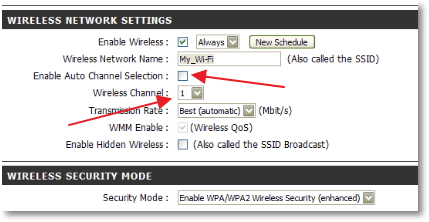
라우터의 펌웨어 업데이트 (무료)
라우터의 펌웨어 업데이트는 종종 사용자가 무시합니다. 산업용 네트워크 장치는 일반적으로 장치 용 새 소프트웨어를 다운로드 할 수있는 경우 알림 메시지를 표시합니다. 가정용 무선 라우터, 특히 오래된 모델은 이러한 메시지를 표시하는 방법을 항상 알지 못합니다. 라우터 펌웨어의 새 버전을 주기적으로 확인하는 것이 좋습니다. 각 라우터에는 펌웨어를 업데이트하기위한 관리 인터페이스에 특별한 메뉴가 있습니다. 그러나 라우터 제조업체의 웹 사이트를 열고 펌웨어를 찾아 라우터 인터페이스를 통해 다운로드해야합니다.
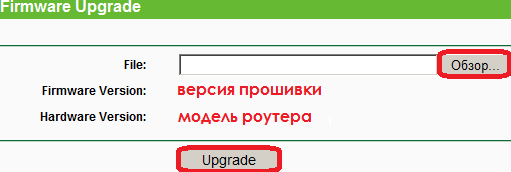
또한 제조 업체의 웹 사이트에서 펌웨어 버전이 수정하는 내용을 확인할 수있는 릴리스 노트를 읽을 수 있습니다. 이러한 수정은 종종 연결 문제를 해결하는 데 도움이됩니다.
네트워크 카드 드라이버 업데이트 (무료)
라우터와 마찬가지로 컴퓨터 및 랩톱의 네트워크 카드는 소프트웨어 부분을 업데이트 할 수 있습니다. 이 경우, 우리는 새로운 버전의 드라이버를 설치하는 것에 대해 이야기하고 있습니다. 무선 네트워크의 좋은 범위와 성능은 라우터뿐만 아니라 클라이언트 PC의 네트워크 카드에도 달려 있음을 기억하십시오. 대부분의 랩톱에는 이미 네트워크 카드가 내장되어 있습니다. 제어판에서 네트워크 설정을 열고 네트워크 카드의 이름을 찾으십시오. 그런 다음 마더 보드 또는 랩탑 제조업체의 사이트를 열어 최신 드라이버가 설치되어 있는지 확인하십시오.
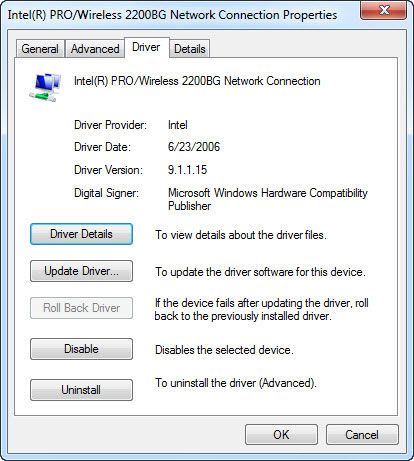
라우터 위치 변경 (무료)
지하실이나 다락방에 무선 라우터가 있는데, 신호 레벨이 낮 으면 무선 라우터를 옮기십시오. 이상적으로 Wi-Fi 라우터는 아파트 중앙이나 집에 있어야합니다.

대체 펌웨어 DD-WRT (무료)
최후의 수단으로 오픈 소스를 사용해 볼 수 있습니다. 모든 라우터가 DDWRT를 지원하는 것은 아니지만 지원되는 라우터의 수가 계속해서 급속히 증가하고 있습니다.
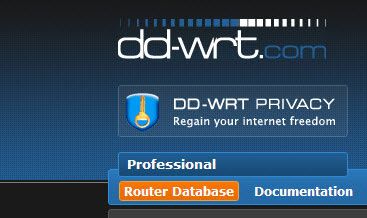
제발 제발! 설치 공식 펌웨어가 아닙니다. 라우터 보증이 무효화 될 수 있습니다. 많은 제조업체가 라우터를 사용하여 고장을 제거하는 데 도움을주지 않습니다. 설치된 DD-WRT. 따라서 보증 기간 또는 회사 네트워크에서 라우터에 대해 매우 바람직한 옵션은 아닙니다. 또한 DD-WRT를 업데이트해도 라우터에 나쁜 영향을 미치지 않을 것이라는 보장은 없습니다.
그러나 많은 사용자가 라우터의 성능을 향상시키기 위해이를 펌웨어로 사용합니다. 기존 라우터가 있거나 대체 펌웨어 버전으로 마이그레이션하는 중요한 단계를 수행하기로 결정한 경우 해당 모델이 지원되는지 확인하십시오 DD-WRT 사이트 . 또한, 펌웨어 DD-WRT 일부 라우터에서 쉽게 제거 할 수 없습니다. 공장 버전으로 롤백 꽤 많은 일과 시간이 필요할 수 있습니다.
두 번째 라우터를 액세스 포인트 또는 중계 장치로 구성
거의 모든 라우터를 다음과 같이 구성 할 수 있습니다. 무선 지점 액세스. 이렇게하려면 두 번째 라우터의 LAN 포트를 주 LAN 포트에 연결해야합니다. 기본 라우터가 192.168.2.1이고 서브넷 마스크가 255.255.255.0 인 경우 두 번째 라우터에 IP 192.168.2.2를 설정하고 동일한 마스크를 사용해야합니다. 두 번째 라우터에서 다른 식별자와 보안을 할당하고 활성화하는 것도 중요합니다. 새로운 라우터는이 프로세스를 크게 단순화합니다. 두 번째 라우터가 있고 너무 오래되어 있지 않다면 "액세스 포인트"또는 리피터 모드에서 작동하도록 구성 할 수 있습니다.
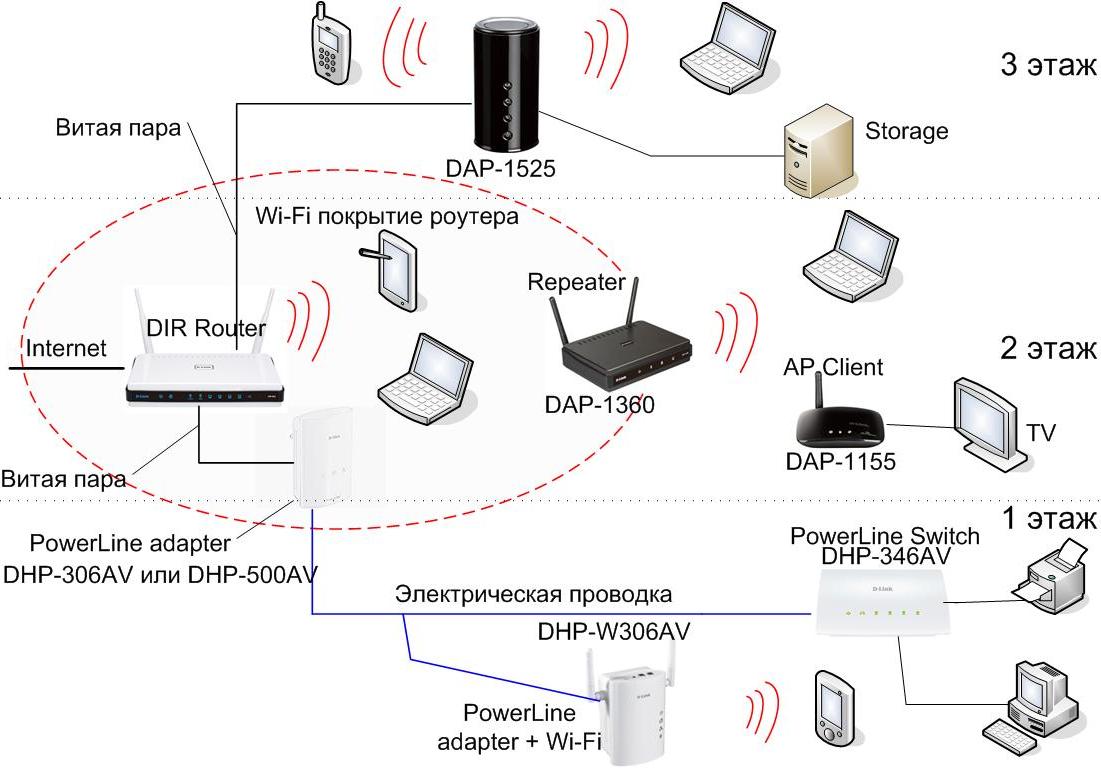
설정이 너무 간단해서 때로는 관리 인터페이스에서 두 개의 버튼을 클릭하기 만하면됩니다. 특별한 액세스 포인트를 살 수도 있습니다. 이것은 더 비싼 선택이지만, 대부분 신호 레벨이 낮고 커버리지 영역이 좁아서 두통을 완전히 덜어 줄 것입니다. 이 옵션을 선택한 경우 한 제조업체의 액세스 포인트와 라우터를 사용할 때 더 좋습니다. 이렇게하면 하드웨어 충돌을 피할 수 있습니다.
안테나
새로운 802.11n Wi-Fi 라우터는 내장형 안테나를 장착하는 경우가 많습니다.

그러나 라우터가 외부 안테나 연결을 지원하면 업그레이드를 통해 통신 품질을 크게 향상시킬 수 있습니다.
리피터 (리피터) 및 익스팬더 설치
대부분의 주요 무선 네트워크 제조업체는 무선 네트워크 범위에 대해 중계기 또는 무선 확장기 역할을하는 장치를 제공합니다. Wi-Fi 신호의 수신 범위를 늘릴 수는 있지만 설치가 어려울 수 있지만 신호를 방해 할 수 있으며 좋은 모델은 상당히 비쌉니다. 서로 다른 장치이기 때문에 혼동하지 않도록 개념을 즉시 정의합시다. 중계기는 기존 무선 네트워크를 반복합니다. 즉, 암호화 및 SSID가 중복되므로 다른 Wi-Fi 네트워크에 연결할 필요가 없습니다.
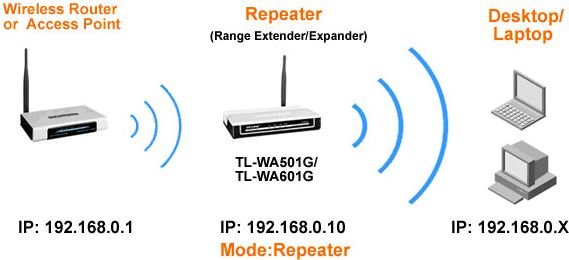
확장기는 자체 보안 설정이 필요한 다른 SSID를 사용하여 기존 네트워크를 확장합니다. 우리 시대에는 확장기가 보급률을 높이기위한보다 일반적인 옵션입니다.
새 라우터
새 라우터를 구입하는 것은 어떻습니까? 오늘날의 802.11n 또는 듀얼 밴드 라우터 표준은 5GHz가 눈에 띄는 성능 향상을 가져다 주므로 이상적입니다. 사실, 2.4는 5GHz보다 더 넓은 범위를 가지고 있지만, 더 귀찮고 2.4GHz에서 성능을 저하시킬 수 있습니다. 점점 더 많은 라우터가 시장에 진입하고 있습니다. 최신 버전 무선 네트워크 802.11.ac. 이 라우터는 처리량을 최대 1Gbps까지 높일 수 있습니다. 그러나이 속도를 사용하려면 802.11ac 표준을 지원하는 네트워크 카드가 있어야합니다.

일반적으로 라우터의 마지막 세대는 오늘날 가장 비싼 라우터 중 하나입니다. 라우터를 더 지불 할 필요가없고 새로운 모델을 구입할 수있는 경우 802.11ac을 지원하는 장치가 있으면 안전하게 구입하여 잃지 않도록하십시오. 802.11ac 라우터는 802.11n / b / g를 포함한 구형 Wi-Fi 장비와 호환되기 때문에.
하나의 제조업체로 이동
네트워크 장비 제조 업체들은 오랜 세월에 걸쳐 자사 제품이 다른 제조업체의 제품과 함께 작동 할 것이라고 말했습니다. 그러나이 진술은 항상 사실이 아니며, 사실 제조업체의 자체 제품은 동일한 제조업체에서 생산 한 다른 장비와 가장 호환됩니다. 가능하다면 한 벤더의 네트워크 장비를 구매하십시오 : 라우터, 네트워크 카드, 안테나, 중계기 및 액세스 포인트.
Wi-Fi 신호 개선 팁 :
현대 사회에서 사람들은 랩톱 및 넷북에서 스마트 폰, 태블릿 PC 및 전자 책 리더에 이르기까지 무선 장치로 둘러 쌓여 있습니다. 프린터와 하드 드라이브조차도 Wi-Fi 네트워크에 연결할 수 있습니다. 따라서 무선 라우터에서 가장 강력한 신호를 얻는 것이 중요합니다. WiFi 신호는 일종의 무선 신호이므로 약한 경우 수신기가 이전과 같은 수준의 전력을 수신 할 수있을 정도의 수준으로 전력을 높이면 충분합니다. WiFi 신호의 범위를 확장하는 다양한 방법이 있으며, 대부분의 경우 추가 비용이 필요하지 않습니다. 다음은 WiFi 신호의 레벨을 높이는 10 가지 방법입니다.
물론 라우터의 위치를 선택하는 것은 설치 위치를 선택하는 것이 중요합니다. 무선 통신 기능이있는 랩탑이나 태블릿 PC가 다른 방에있을 경우 그러한 장치에 신호를 보내려면 벽과 다른 장애물을 통과해야합니다. 라우터를 재정렬하여 신호를 전달할 조건이 다른 장치 거의 동일했다. 예를 들어 사무실이 열려있는 경우 라우터를 구석에 설치하지 말고 신호가보다 균등하게 퍼지고 전체 서비스 지역을보다 잘 다룰 중앙에 라우터를 설치하십시오.
1.
집안의 다른 부분에 대해 최적의 무선 범위가 필요한 경우,집을 집 중앙에 놓다.. 바닥이 아닌 라우터가 선반이나 책꽂이에 배치되면 전반적인 신호 수준이 높아질 수 있습니다. 컴퓨터가 하나 뿐이고 항상 같은 장소 (예 : 사무실, 주방 또는 해먹 근처)에있는 경우 라우터를 집 중앙에 놓지 말고 컴퓨터 가까이에 두는 것이 좋습니다. 그러나 최상의 옵션을 찾는 가장 좋은 방법은 실험입니다. 경우가 있습니다. 약한 신호 라우터가 컴퓨터에 너무 가까이에 배치 되었기 때문입니다.
2. 원하지 않는 이웃을 피하십시오.. 기억하십시오. 와이파이 신호 라디오 신호이므로 전자 레인지, 무선 전화기 및 심지어 형광등에서 나오는 방사선이 방해를 받아 수신 상태가 좋지 않을 수 있습니다. 무선 네트워크를 방해 할 수있는 다른 객체로는 블루투스 장치, 무선 게임 콘솔 컨트롤, 이웃 무선 라우터 이 지역에서 작동하는 강력한 WiMAX 신호 원. 집안의 불량한 전기 연결조차도 광대역 라디오 방출의 형성으로 인해 무선 신호를 간섭 할 수 있습니다. 이러한 문제를 가능한 많이 제거하면 wifi 신호의 수신 품질이 향상됩니다.
3. 안테나 확장. 접두사로 사용할 수있는 무선 안테나 용 앰프 판매 와이파이 라우터, 이는 신호의 범위를 더 증가시킬 것입니다. 앰프를 라우터에 연결하기 만하면됩니다 (종종 지점이라고도 함). 무선 액세스) - 필요한 신호 증폭이 제공됩니다. 호킹 (Hawking)은 무선 통신용 안테나 증폭기의 여러 유형을 제조합니다. 가장 강력한 실내 모델 중 하나는 전형적인 2dBi에서 15dBi까지 무선 신호의 전력을 증폭 할 수있는 Hawking Technologies HAI15SC입니다! 고 이득 안테나 HAI15SC는 무선 액세스 포인트의 외부 안테나를 대체하고 유효 거리 및 무선 성능은 물론 신호 전력을 크게 증가시킵니다. 이 장치는 약 $ 45의 가격으로 판매됩니다. Amazon 및 기타 온라인 상점에서 찾을 수 있습니다.
4. 리피터 및 범위 확장기. 이러한 종류의 소형 장치는 무선 신호를 수신하고 특정 방식으로 증폭하여 방사합니다. 라우터의 범위 내에서 무선 신호가 필요한 컴퓨터 근처에서 중계기를 찾습니다. Linksys 및 D-Link는 대역 확장기라고도하는 고객에게 중계기를 제공합니다. Apple 컴퓨터의 경우 중계기 Airport Express가 제공됩니다.
5. 스스로 보조 장치와 장치를 만들어보십시오.. - 핸드 헬드 반복을위한 흥미로운 방법이 있는데, 이는 커버리지 영역을 확장하거나 Wi-Fi 신호의 전력을 증가시킬 수 있습니다. 한 가지 예는 바닥이없는 주석 캔의 형태로 안테나를 사용하는 것입니다. 이것은 무단 변태처럼 들릴지 모르지만, 이는 O. Reilly, 2001 년 11 월에 의한 무선 커뮤니티 네트워크 구축에 설명 된 방법입니다. 검증 된 또 다른 방법은 라우터를 집에서 만든 포물선 셋톱 박스에 연결하는 것입니다. 위성 접시와 휴대 전화의 사용은주의 깊게 생각한 사기성입니다.
6. 새로운 라우터를 구입하십시오.. 라우터가 이미 몇 년이 지난 경우보다 나은 특성으로 새 장치를 구입하는 것이 편리 할 수 있습니다. 일부 최신 모델은 훨씬 더 높은 전력의 무선 신호를 제공합니다. 새로운 Class-N 라우터는보다 강력한 무선 신호를 방출하는 경향이 있으며 컴퓨터에 연결된 구형 02.11B 또는 G 어댑터로 작동 할 수 있습니다.
7. 설정 실험. 라우터에는 추가 기능이 있습니다. 그들 중 일부는 충분히 유용 할 수도 있고 그렇지 않을 수도 있습니다. 라우터 지침을 읽고 필요에 따라 구성하십시오. 대부분의 최신 장치는 사용할 준비가되어 판매되고 필요한 전선을 연결하기 만하면 신호 전력을 높이고 컴퓨터 어댑터의 매개 변수를 조정할 수 있습니다. 예를 들어 대부분의 라우터는 채널 6에서 작동하도록 구성되지만 다른 채널에서는 간섭 및 잡음이 적을 수 있습니다. 1에서 11까지 다른 채널로 전환하여 차이가 있는지 확인하십시오.
8. 무선 라우터가 보호되어 있습니까?네이버가 라우터의 트래픽을 사용하고 있고 문제를 일으킬 수있는 자료를로드하지 않았는지 확인하십시오. 어느 누구도이 신호를 사용할 수 없도록 네트워크를 보호하십시오. 라우터의 보안 기능을 연결하고 안전한 암호를 사용하십시오. 무선 네트워크에 대한 온라인 보안 정보를 찾아 여기에 제시된 권장 사항을 사용하십시오. 아직 보호해야 할 필요성을 확신하지 못하면 와이파이 네트워크, 허용 할 수없는 보안상의 관점에서 사용자 오류에 관한 기사를 읽으십시오.
9. 라우터 소프트웨어 업데이트. 추가 비용없이 수행 할 수있는 또 다른 필요한 작업은 라우터의 소프트웨어를 업데이트하는 것입니다. 이렇게하려면 라우터 제조업체 웹 사이트 (Linksys, D-Link 또는 다른 사이트)를 방문하십시오. 모델 번호를 사용하여 필요한 모든 업데이트를 수행하십시오.
10. 대체 펌웨어 찾기. 원래의 라우터 펌웨어는 사용자의 모든 요구를 충족시켜야하지만 일부 장치에서는 출력 신호를 가능한 최대 전력으로 방출하는 기능이 제한적입니다. OpenWRT의 BackFire와 같은 대체 펌웨어를 검색 할 수 있습니다.이 펌웨어는 제조업체가 무선 신호의 전력을 높이겠다고 약속 한 것입니다. 그러나 깜박이는 것에주의하십시오. 라우터에 잘못된 프로그램을로드하면 복구가 불가능할 수 있습니다. 이 옵션은 충분한 수준의 지식과 기술을 보유한 사용자에게만 권장 할 수 있습니다.
연구 범위지도 다운로드
스캔하려는 범위의지도를로드하거나 NetSpot 도구를 사용하여지도를 그린 다음 "계속"을 클릭하십시오.
2 단계
SSID를 브로드 캐스트하지 않음
다음으로 숨겨진 SSID가있는 경우 (이름을 브로드 캐스트하지 않은 경우) 스캔 한 목록에 네트워크를 포함시키는 것을 잊지 마십시오. 현재 네트워크에 연결되어 있지만 숨겨져 있어도이 작업을 수행해야합니다. 이 기능은 NetSpot PRO 및 Enterprise 버전에서만 사용할 수 있습니다. NetSpot의 무료 버전을 실행하는 경우 일시적으로 wi-Fi 네트워크다른 사용자가 볼 수 있도록 제어 할 수 있습니다. 어쨌든 숨겨진 SSID는 매우 신뢰할만한 보호 방법이 아닙니다. 그런 다음 "계속"을 클릭하십시오.
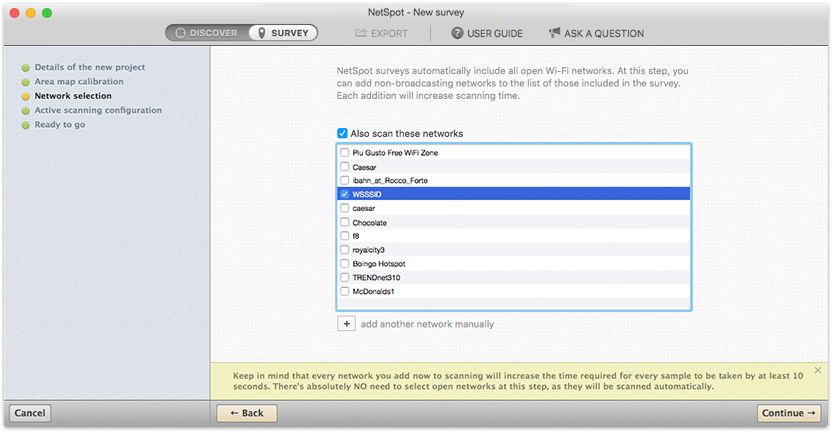
3 단계
능동 스캔
네트워크의 인터넷 연결 속도를 분석하려면 화면에서 활성 검색을 선택적으로 활성화하십시오. 계속하거나 '계속'을 클릭하여 계속하십시오.
4 단계이제 무선 네트워크를 모니터링 할 준비가되었습니다. 당신이 곶으로 가고 싶은 영토의 구석을 걸어보세요. 현재 서있는 곳에 해당하는 지점을지도에 표시하십시오. 이제 NetSpot은 첫 번째 지표 (또는 데이터 샘플)를 수정합니다. 스캔이 끝날 때까지 포인트를 유지하십시오.
5 단계스캔 마무리
다음 지점으로 이동하고지도에서 다시 클릭하여 다음 표시기를 수정하십시오. 최소한 세 점을 스캔하는 즉시 보고서를 작성하는 데 필요한 최소 데이터 샘플을 수집했기 때문에 스캔 중지 옵션이 활성화됩니다.
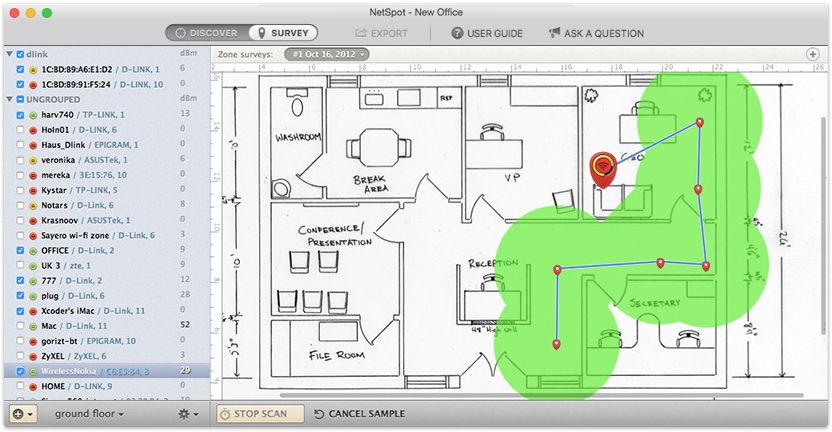
6 단계
계속 탐색하고 스캔하십시오.
지도의 전체 영역을 덮을 때까지 계속 이동하여 스캔 한 다음 "스캔 중지"버튼을 클릭하십시오.
7 단계네트워크 목록에서 WLAN 찾기
창의 왼쪽에있는 네트워크 목록에서 WLAN을 찾으십시오. 확인 된 네트워크 만 남겨두고 다른 무선 네트워크에서 틱을 제거하십시오.
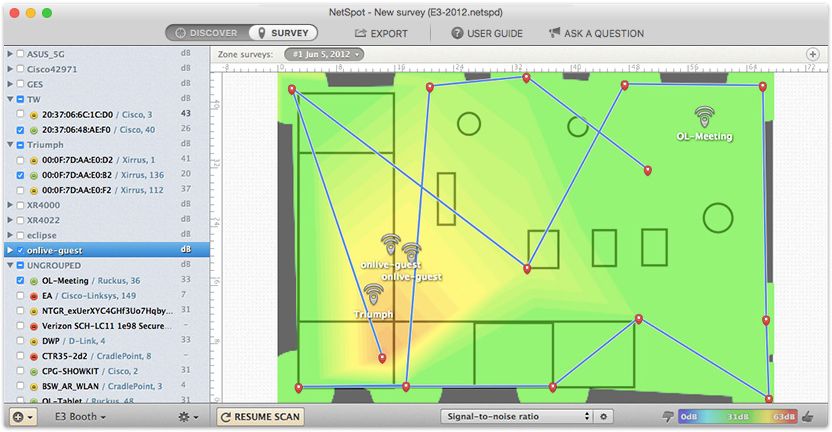
8 단계
히트 맵 연구
무선 네트워크에 표시된 히트 맵을 확인하십시오. 하단 툴바의 드롭 다운 메뉴를 사용하여 Wi-Fi 모니터링의 시각화를 선택하십시오 : 신호 강도, 신호 대 잡음비 등. 열전 사 카드를 내보내고 저장할 수 있습니다.


 "응용 프로그램을 열 수 없습니다."오류를 해결하는 방법
"응용 프로그램을 열 수 없습니다."오류를 해결하는 방법 192.168 1.1 무엇을해야할지 열리지 않습니다. TP-Link 장치 구성 웹 인터페이스에 로그인 할 수없는 이유는 무엇입니까?
192.168 1.1 무엇을해야할지 열리지 않습니다. TP-Link 장치 구성 웹 인터페이스에 로그인 할 수없는 이유는 무엇입니까? 스마트 폰에 Wi-Fi 네트워크가 표시되지 않습니다.
스마트 폰에 Wi-Fi 네트워크가 표시되지 않습니다. 로컬 네트워크 및 인터넷을 통해 원격 컴퓨터에 액세스하기위한 프로그램
로컬 네트워크 및 인터넷을 통해 원격 컴퓨터에 액세스하기위한 프로그램